Cómo arreglar Halo Infinite sigue congelándose en una PC con Windows
Publicado: 2021-12-24Un tutorial sobre cómo reparar Halo Infinite se congela en PC con Windows 10, 8, 7. Este tutorial le mostrará algunos de los mejores métodos para deshacerse de este inconveniente.
Desarrollado por 343 Industries y publicado por Xbox Game Studios, Halo Infinite es un excelente juego de aventuras en primera persona. El juego se puede jugar en Xbox One, Microsoft Windows, Xbox Series S y Series. Hasta la fecha, Halo Infinite es el mejor juego de disparos que posee configuraciones gráficas avanzadas, enlaces de triple clave para velocidades de cuadro dinámicas y soporte ultra amplio.
A pesar de ser uno de los mejores juegos de su género, se bloquea o se congela en una PC con Windows. Hemos visto a muchos usuarios cuyo Halo Infinite se bloquea o se congela. No hay de qué preocuparse, si eres uno de ellos, ya que hay varias soluciones disponibles para que el juego vuelva a funcionar.
A través de este artículo, hemos presentado una lista de algunas soluciones efectivas probadas y probadas para solucionar este problema.
Antes que empecemos
Cuando su juego comienza a fallar o congelarse en su PC, lo básico que debe verificar son los requisitos del sistema. Debe asegurarse de que su computadora cumpla con todos los requisitos de Halo Infinite. Si su PC no es compatible para ejecutar Halo Infinite, entonces no debe instalar el juego. A continuación también hemos mencionado los requisitos mínimos o recomendados del sistema:
| Requerimientos mínimos del sistema: | Requisitos del sistema recomendados |
|---|---|
| Sistema operativo: Windows 10 de 64 bits | Sistema operativo: Windows 10 de 64 bits |
| Procesador: Intel i5 -4440 o AMD Ryzen 5 1600 | Procesador: AMD Ryzen 7 3700X o Intel i7-9700k |
| Memoria: 8 GB RAM | Memoria: 16 GB RAM |
| Tarjeta gráfica: Intel HD 520 o AMD Radeon RX Vega 11 | Gráficos: Radeon RX 5700 XT o Nvidia RTX 2070 |
| DirectX: Versión 12 | DirectX: Versión 12 |
| Almacenamiento: 50 GB de espacio disponible | Almacenamiento: 50 GB de espacio disponible |
Soluciones para arreglar Halo Infinite se congela o falla en PC con Windows 10, 8, 7
Si su computadora cumple con todos los requisitos y Halo Infinite sigue fallando, entonces el problema puede estar relacionado con archivos de juegos dañados o defectuosos, controladores de GPU obsoletos y más. A continuación, repasaremos las soluciones para solucionar este inconveniente.
Solución 1: descargue e instale los últimos parches
Antes de ejecutar las soluciones más avanzadas, siempre debe buscar las últimas actualizaciones del sistema. Microsoft proporciona las últimas actualizaciones y parches con regularidad para mejorar la funcionalidad completa de su sistema operativo. A continuación se muestra cómo instalar las últimas actualizaciones de Windows:
Paso 1: Dirígete a la Configuración de Windows y elige la opción Actualización y seguridad para continuar. 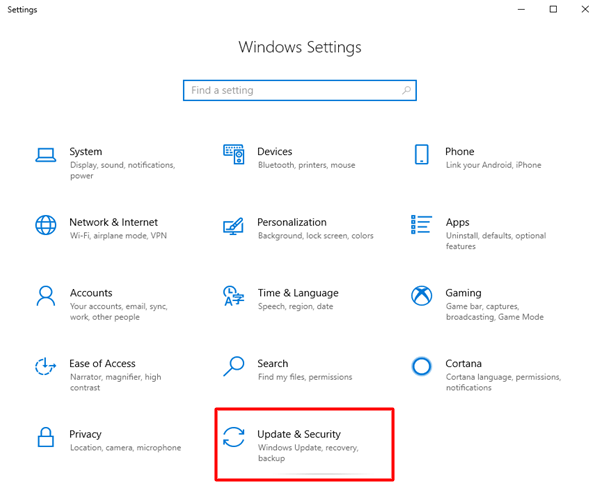 Paso 2: Luego, selecciona Windows Update desde la izquierda.
Paso 2: Luego, selecciona Windows Update desde la izquierda.
Paso 3: Por último, haga clic en Buscar actualizaciones .
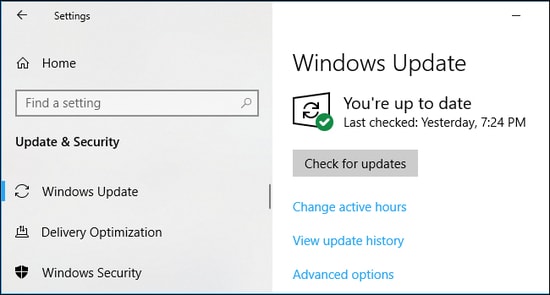
Espere y deje que su Windows instale las últimas actualizaciones del sistema y los parches de seguridad en su sistema. Una vez hecho esto, reinicie su computadora e inicie Halo Infinite. Si el problema persiste, pruebe otras soluciones avanzadas que se mencionan a continuación.
Lea también: Cómo reparar el bloqueo de Cyberpunk 2077 en una PC con Windows
Solución 2: actualice sus controladores de gráficos
Si está utilizando controladores de dispositivo obsoletos, rotos o defectuosos, es posible que tenga problemas de bloqueo del juego. Por lo tanto, para solucionar el problema, se recomienda encarecidamente actualizar los controladores de gráficos con frecuencia. El usuario puede realizar la tarea de actualizar los controladores de gráficos de forma manual o automática.
Para actualizar los controladores de gráficos manualmente, debe tener ciertos conocimientos técnicos y mucho tiempo. Luego, al visitar el sitio web oficial del fabricante de la tarjeta gráfica, puede buscar e instalar manualmente los controladores relevantes.
Pero si no está seguro de sus habilidades técnicas y no puede buscar los controladores correctos en línea por sí mismo. Luego, puede usar Bit Driver Updater. Es la utilidad de actualización de controladores más inteligente que identifica automáticamente la versión del sistema operativo Windows que está ejecutando actualmente, luego encuentra e instala todas las actualizaciones de controladores necesarias para su dispositivo. También viene con un asistente incorporado de copia de seguridad y restauración automática para guardar los controladores antiguos antes de actualizarlos.
Además, el actualizador de controladores también lo ayuda a solucionar otros problemas o errores técnicos relacionados con Windows. Para utilizar esta magnífica herramienta de utilidad, debe seguir los pasos que se comparten a continuación:
Paso 1: Descargue Bit Driver Updater.
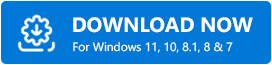
Paso 2: luego, haga doble clic en su archivo de instalación y vaya con el asistente de instalación.
Paso 3: Una vez que Bit Driver Updater esté instalado, inícielo y haga clic en la opción Escanear . 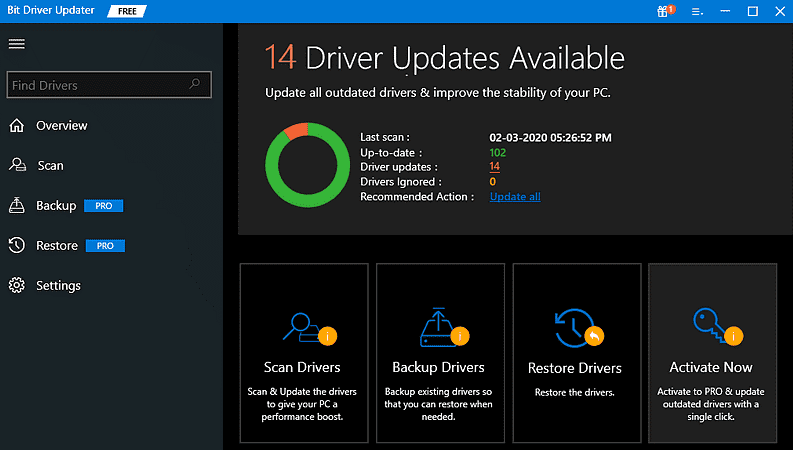
Paso 4: Espere a que complete el escaneo y muestre los resultados.
Paso 5: Haga clic en la opción Actualizar ahora junto al controlador que desea actualizar. Y, los usuarios de la versión pro, también pueden hacer clic en la opción Actualizar todo para actualizar todos los controladores dañados con un solo clic.

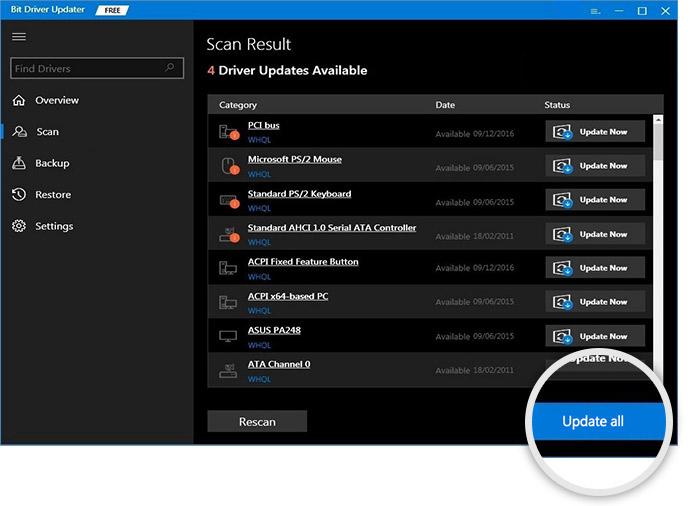
Bit Driver Updater solo ofrece controladores probados y certificados por WHQL. También proporciona una mesa de soporte técnico 24/7. Y, en caso de que no esté satisfecho con la actualización del controlador, también puede solicitar un reembolso completo, pero solo dentro de los 60 días posteriores a la compra.
Después de actualizar los controladores de gráficos, intente jugar Halo Infinite y verifique si resolvió el problema. Si Halo Infinite sigue fallando o congelando, le sugerimos que busque ayuda de otra solución.
Lea también: Cómo reparar el error de desconexión del servidor dedicado de Valheim
Solución 3: eliminar archivos temporales
Los archivos temporales o temporales pueden ser responsables de encontrar problemas de bloqueo durante el juego. Estos archivos hacen que su PC sea vulnerable, lo que afecta directamente la experiencia de juego. Para resolverlo, considere eliminar los archivos temporales. A continuación se muestran los pasos que debe seguir para eliminar los archivos temporales de su PC.
Paso 1: abra el cuadro de diálogo Ejecutar presionando por completo el logotipo de Windows + los botones del teclado R.
Paso 2: en el cuadro Ejecutar, ingrese %temp% y presione la tecla Intro de su teclado.
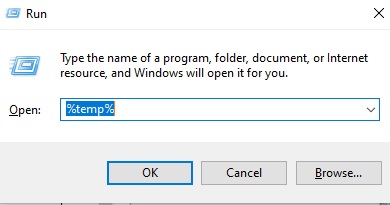
Paso 3: Ahora, selecciona todos los archivos usando el atajo de teclado (CTRL + A).
Paso 4: Haga clic derecho y elija Eliminar de las opciones disponibles en la lista del menú contextual.
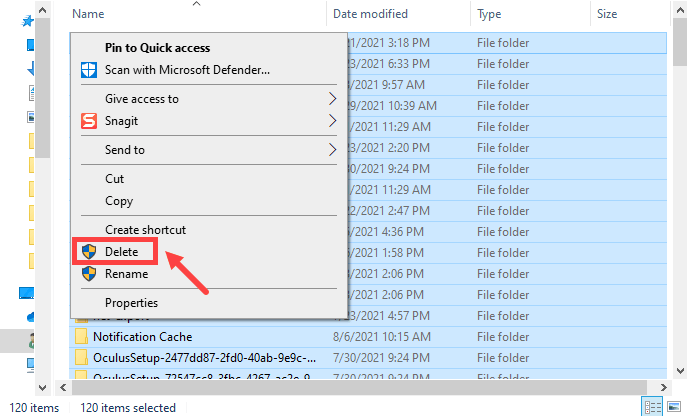
Paso 5: si es así, aparece un mensaje, marque la casilla junto a Hacer esto para todos los elementos actuales y haga clic en Omitir .
Paso 6: Una vez que se eliminen todos los archivos temporales, vaya a su escritorio y haga clic derecho en la Papelera de reciclaje, ahora elija Vaciar papelera de reciclaje.
A partir de entonces, reinicie Halo Infinite en su PC y verifique si el problema persiste. Si es así, pase a otra resolución.
Lea también: Cómo arreglar Sony Vegas sigue fallando en Windows 10, 8, 7
Solución 4: deshabilite las aplicaciones que se ejecutan en segundo plano
Un juego avanzado como Halo infinite requiere una cantidad decente de memoria para funcionar correctamente. Si se ejecutan demasiados programas en segundo plano, habrá una cantidad inadecuada de memoria, lo que eventualmente hará que el juego se congele, se retrase o se bloquee. Por lo tanto, para resolver el problema, puede intentar deshabilitar los programas en segundo plano. Siga los pasos a continuación:
Paso 1: usando su teclado en conjunto , presione las teclas SHIFT + CTRL + Esc.
Paso 2: Esto traerá el Administrador de tareas a su PC.
Paso 3: Aquí puedes ver todos los programas y procesos que están consumiendo tu memoria.
Paso 4: Haga clic con el botón derecho en el programa que ya no necesita, que también come, suba suficiente memoria y haga clic en Finalizar tarea .  Nota: ¿Usas Razer Synapse? Luego, asegúrese de apagarlo cada vez que juegue Halo Infinite. Bastantes jugadores informaron que tenía conflictos con el juego, y apagarlo les ayudó a solucionar el problema.
Nota: ¿Usas Razer Synapse? Luego, asegúrese de apagarlo cada vez que juegue Halo Infinite. Bastantes jugadores informaron que tenía conflictos con el juego, y apagarlo les ayudó a solucionar el problema.
Pruebe las siguientes soluciones si cerrar las aplicaciones en segundo plano innecesarias no funciona para usted.
Solución 5: desactivar la superposición en el juego
No hay duda de que se sabe que la función Superposición en el juego mejora el rendimiento y la experiencia de juego en general. Pero muchas veces, esta característica también puede ser la razón detrás de los problemas de bloqueo del juego. Por lo tanto, se recomienda deshabilitar la superposición en el juego. Aquí está cómo hacer eso:
Paso 1: Inicie el cliente Steam en su PC.
Paso 2: luego, busque y haga clic derecho en Halo Infinite en la sección BIBLIOTECA y elija Propiedades de todas las opciones disponibles.
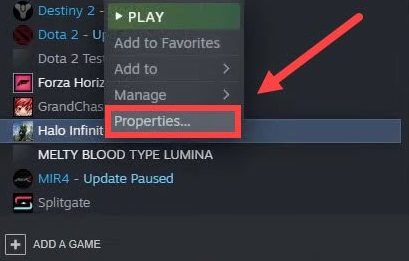
Paso 3: a la izquierda, elija la opción GENERAL y luego desmarque la casilla que se presenta antes de Habilitar la superposición de Steam mientras está en el juego.
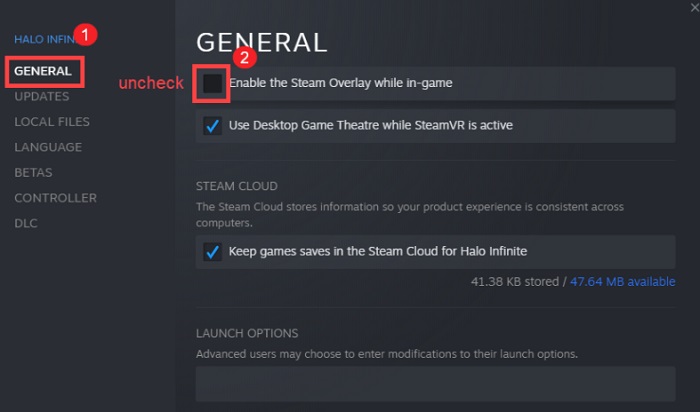
Después de eso, inicie su sistema nuevamente y reinicie el juego para verificar si el problema se resolvió o si Halo Infinite se congela en la PC.
Solución 6: modificar la configuración del juego
Otra forma de solucionar los problemas de bloqueo o bloqueo de Halo Infinite en una PC con Windows es reducir la velocidad de fotogramas y modificar algunas configuraciones del juego. Para hacerlo, siga los pasos que se mencionan a continuación:
Paso 1: Inicie Halo Infinite en su PC.
Paso 2: Dirígete a su Configuración .
Paso 3: Luego, baje la ESCALA DE RESOLUCIÓN a 90 en la pestaña Video. Además, configure las VELOCIDADES DE FOTOS MÁXIMAS Y MÍNIMAS.
Paso 4: Desactive la función VSYNC.
Del mismo modo, baje las otras configuraciones de gráficos. Después de hacerlo, reinicie su PC e intente iniciar Halo Infinite nuevamente solo para ver si se solucionó el problema. Si no, salta a otra solución.
Solución 7: reinstalar Halo Infinite
Si nada ayuda con lo anterior, entonces necesitas reinstalar el juego. Esto podría hacer alguna diferencia. Sin embargo, primero deberá desinstalar la versión actual del juego y los archivos asociados también. Una vez que finaliza la desinstalación, puede reinstalar el juego visitando el sitio web oficial de Halo Infinite o desde Steam.
Lea también: Cómo reparar errores DirectX de Battlefield 2042 {SOLUCIONADO}
Halo Infinite sigue congelándose en PC con Windows: SOLUCIONADO
Con suerte, no tendrá quejas similares después de realizar las soluciones antes mencionadas. Si aún se enfrenta a Halo Infinite y se congela, le sugerimos que ejecute un inicio limpio en su sistema.
Para obtener más ayuda, contáctenos a través del cuadro de comentarios a continuación. Además, suscríbase a nuestro boletín si desea leer más guías de solución de problemas o guías de descarga de controladores. Obtenga actualizaciones tecnológicas más rápido en Facebook, Twitter, Instagram y Pinterest.
